Excel if函数用法及实例
if函数的使用方法及实例

if函数的使用方法及实例If函数的使用方法及实例。
在Excel中,IF函数是一种非常常用的逻辑函数,它可以根据指定的条件返回不同的值。
IF函数的语法如下:=IF(条件, 值为真时返回的结果, 值为假时返回的结果)。
其中,条件是一个逻辑表达式,如果条件为真,则返回值为真时返回的结果,如果条件为假,则返回值为假时返回的结果。
接下来,我们将通过一些实例来详细介绍IF函数的使用方法。
1. 简单的IF函数实例。
假设我们有一个成绩表,其中A列是学生的成绩,我们要根据成绩的高低来判断是否及格。
我们可以使用IF函数来实现这个功能。
假设成绩在A2单元格,我们可以在B2单元格输入以下公式:=IF(A2>=60, "及格", "不及格")。
这个公式的意思是,如果A2单元格中的成绩大于等于60,则B2单元格显示“及格”,否则显示“不及格”。
2. 嵌套IF函数实例。
有时候我们需要根据多个条件来进行判断,这时可以使用嵌套IF函数。
假设我们有一个销售业绩表,A列是销售额,B列是提成比例,我们要根据销售额的不同范围来计算提成。
我们可以使用嵌套IF函数来实现这个功能。
假设销售额在A2单元格,我们可以在B2单元格输入以下公式:=IF(A2>=10000, A20.1, IF(A2>=5000, A20.08, A20.05))。
这个公式的意思是,如果销售额大于等于10000,则提成为销售额的10%,如果销售额大于等于5000,则提成为销售额的8%,否则提成为销售额的5%。
3. IF函数与其他函数的结合实例。
IF函数还可以与其他函数结合使用,以实现更加复杂的功能。
比如,我们可以使用IF函数和SUM函数来实现条件求和。
假设我们有一个销售业绩表,A列是销售额,B列是销售员的提成比例,我们要根据提成比例的不同来计算提成总额。
我们可以在C2单元格输入以下公式:=IF(B2>=0.1, A20.1, IF(B2>=0.08, A20.08, A20.05))。
IF函数的使用方法及操作实例

IF函数的使用方法及操作实例IF函数是Excel中非常常用的函数之一,它的作用是根据一些条件的真假返回不同的结果,可以帮助用户根据一定的条件来进行判断和筛选数据。
一、IF函数的语法IF(logical_test, value_if_true, value_if_false)参数解释:logical_test:逻辑表达式,即需要进行判断的条件。
value_if_true:如果逻辑表达式为真,返回的结果。
value_if_false:如果逻辑表达式为假,返回的结果。
二、IF函数的使用实例1.判断一个人的成绩是否及格假设A1单元格存放一些人的成绩,如果成绩大于等于60分,则在B1单元格中显示"及格",否则显示"不及格"。
函数公式:=IF(A1>=60,"及格","不及格")2.判断一个产品的库存是否充足假设A1单元格存放一些产品的库存数量,如果库存数量大于等于100件,则在B1单元格中显示"库存充足",否则显示"库存不足"。
函数公式:=IF(A1>=100,"库存充足","库存不足")3.判断一个人的工资属于哪个收入阶段4.判断一些数字的正负性假设A1单元格存放一个数字,如果数字大于0,则在B1单元格中显示"正数",如果数字等于0,则在B1单元格中显示"零",否则显示"负数"。
函数公式:=IF(A1>0,"正数",IF(A1=0,"零","负数"))5.判断一些日期是否在指定日期范围内假设A1单元格存放一个日期,B1和C1分别存放日期范围的起始日期和截止日期,如果A1的日期在B1和C1之间,则在D1单元格中显示"在范围内",否则显示"不在范围内"。
excel中if语句的用法例子
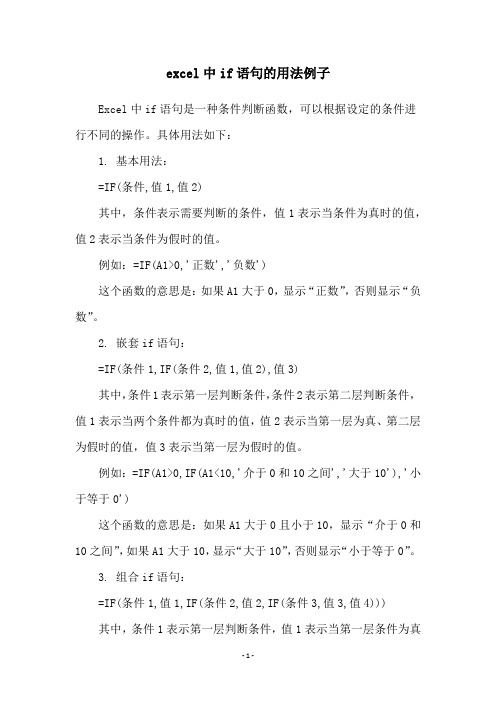
excel中if语句的用法例子Excel中if语句是一种条件判断函数,可以根据设定的条件进行不同的操作。
具体用法如下:1. 基本用法:=IF(条件,值1,值2)其中,条件表示需要判断的条件,值1表示当条件为真时的值,值2表示当条件为假时的值。
例如:=IF(A1>0,'正数','负数')这个函数的意思是:如果A1大于0,显示“正数”,否则显示“负数”。
2. 嵌套if语句:=IF(条件1,IF(条件2,值1,值2),值3)其中,条件1表示第一层判断条件,条件2表示第二层判断条件,值1表示当两个条件都为真时的值,值2表示当第一层为真、第二层为假时的值,值3表示当第一层为假时的值。
例如:=IF(A1>0,IF(A1<10,'介于0和10之间','大于10'),'小于等于0')这个函数的意思是:如果A1大于0且小于10,显示“介于0和10之间”,如果A1大于10,显示“大于10”,否则显示“小于等于0”。
3. 组合if语句:=IF(条件1,值1,IF(条件2,值2,IF(条件3,值3,值4))) 其中,条件1表示第一层判断条件,值1表示当第一层条件为真时的值,条件2表示第二层判断条件,值2表示当第二层条件为真时的值,条件3表示第三层判断条件,值3表示当第三层条件为真时的值,值4表示当所有条件都不为真时的值。
例如:=IF(A1>10,'大于10',IF(A1>5,'介于5和10之间',IF(A1>0,'介于0和5之间','小于等于0')))这个函数的意思是:如果A1大于10,显示“大于10”,如果A1大于5且小于等于10,显示“介于5和10之间”,如果A1大于0且小于等于5,显示“介于0和5之间”,否则显示“小于等于0”。
通过以上三种if语句的用法例子,我们可以清楚地了解如何在Excel中使用if语句进行条件判断和不同操作的处理。
Excel_if函数用法及实例
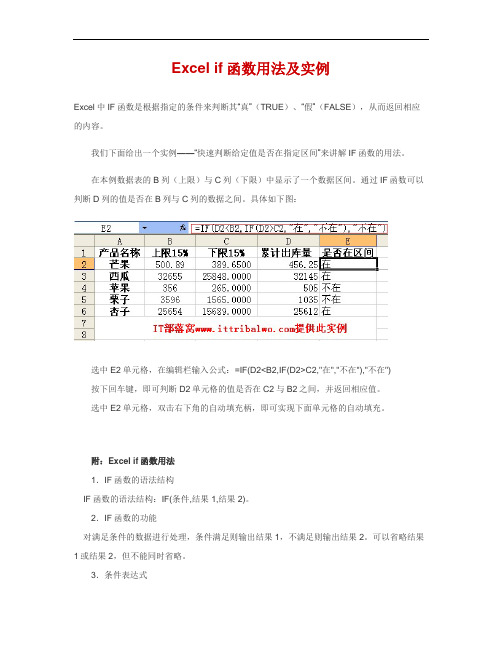
Excel if函数用法及实例Excel中IF函数是根据指定的条件来判断其“真”(TRUE)、“假”(FALSE),从而返回相应的内容。
我们下面给出一个实例——“快速判断给定值是否在指定区间”来讲解IF函数的用法。
在本例数据表的B列(上限)与C列(下限)中显示了一个数据区间。
通过IF函数可以判断D列的值是否在B列与C列的数据之间。
具体如下图:选中E2单元格,在编辑栏输入公式:=IF(D2<B2,IF(D2>C2,"在","不在"),"不在")按下回车键,即可判断D2单元格的值是否在C2与B2之间,并返回相应值。
选中E2单元格,双击右下角的自动填充柄,即可实现下面单元格的自动填充。
附:Excel if函数用法1.IF函数的语法结构IF函数的语法结构:IF(条件,结果1,结果2)。
2.IF函数的功能对满足条件的数据进行处理,条件满足则输出结果1,不满足则输出结果2。
可以省略结果1或结果2,但不能同时省略。
3.条件表达式把两个表达式用关系运算符(主要有=,<>,>,<,>=,<=等6个关系运算符)连接起来就构成条件表达式。
4.IF函数嵌套的执行过程如果按等级来判断某个变量,IF函数的格式如下:IF(E2>=85,"优",IF(E2>=75,"良",IF(E2>=60,"及格","不及格")))函数从左向右执行。
首先计算E2>=85,如果该表达式成立,则显示“优”,如果不成立就继续计算E2>=75,如果该表达式成立,则显示“良”,否则继续计算E2>=60,如果该表达式成立,则显示“及格”,否则显示“不及格”。
下面表格中统计了两个卖场的销售金额。
本文利用excel中ABS函数来比较两个卖场的销售金额,并相应的加上“多”或“少”字样。
(完整word版)if函数的用法及实例
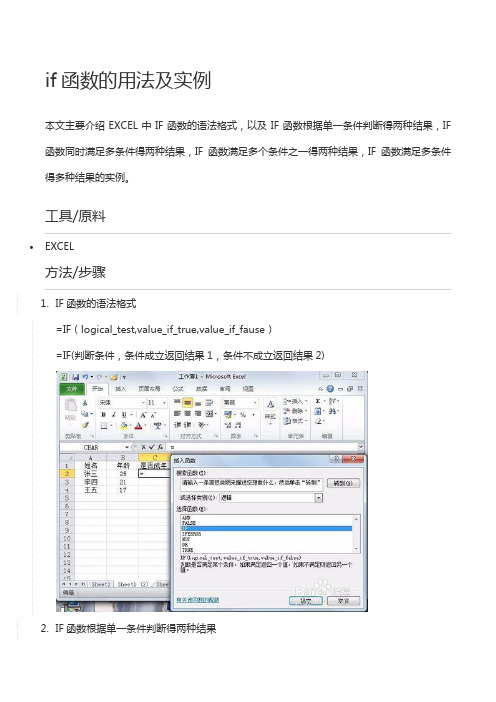
if函数的用法及实例本文主要介绍EXCEL中IF函数的语法格式,以及IF函数根据单一条件判断得两种结果,IF 函数同时满足多条件得两种结果,IF函数满足多个条件之一得两种结果,IF函数满足多条件得多种结果的实例。
•EXCEL1.IF函数的语法格式=IF(logical_test,value_if_true,value_if_fause)=IF(判断条件,条件成立返回结果1,条件不成立返回结果2)2.IF函数根据单一条件判断得两种结果如图所示C2=IF(B2>=18,"成年","未成年"),B2>=18是判断条件,当条件成立时,返回结果“成年”;当条件不成立时,返回结果“未成年”。
B2=25,满足条件>=18,所以C2得到结果“成年”,B4=17,不满足条件>=18,所以C24得到结果“未成年”,3.IF函数同时满足多条件得两种结果如图所示E2=IF(AND(B2="优",C2="优",D2="优"),"优秀生","非优秀生"),公式表示必须同时满足B2="优",C2="优",D2="优"三个条件,才能得出结果是“优秀生”否则就是“非优秀生”,逻辑函数AND(条件1,条件2,条件3)表示要同时满足括号中的多个条件。
切记,当要同时满足条件时,记得用上AND函数,否则容易出错。
4.IF函数满足多个条件之一得两种结果如图所示,C2=IF(OR(B2="雷",B2="钟",B2="兰"),"畲族","非畲族"),IF函数的判断条件是逻辑函数OR(B2="雷",B2="钟",B2="兰"),OR函数只需满足B2="雷",B2="钟",B2="兰"三个条件之一,则条件成立,从而IF函数就能得出结果“畲族”,否则结果是“非畲族”。
三个经典案例教你掌握Excel中If函数的使用!

三个经典案例教你掌握Excel中If函数的使用!在财务工作中,整理、分析数据的时候,经常有时候遇到需要进行条件判断的情况。
为了完成这些判断,最直接、最方便就是使用IF函数。
无论是单独使用,还是与其它表达式嵌套使用,If函数都能彰显全都其强大的作用。
从那时起网校就带领大家一起来学习一下If函数。
IF函数表达式:=IF(判定条件,正确返回值,错误返回值)顺利完成函数功能是对条件成功进行判断,如果条件成立返回一个值,如果条件不成立,返回另外一个值。
案例一:单条件判断如图所示,只有一个判断条件:金额是否大于10万。
如果销售金额大于10万,则有奖金,如果不是,则没有奖金。
=IF(B2>100000,"有奖金","无")案例二:区间等级判断IF函数还有一个功能就是可以用来进行等级的,用if层层嵌套即可。
下面我们还是根据这个案例来里头讲解。
假设新政公司政策按照经销金额给予奖金。
销项金额大于10万元的,一次性给予奖金5000元;销售金额大于5万元且不超过10万元的,给予奖金1000元;销售金额未超过5万元的,奖金为零。
在书写IF的多层嵌套时,要注意一个原则就是从最低写到最高或者从最高写到低级的条件,这样IF函数疏忽的公式就会简洁易读还不容易出错。
=IF(B2>100000,5000,IF(B2>50000,1000,0))案例三:IF与AND函数嵌套使用在Excel中,IF函数一般情况下多用来用于与逻辑函数嵌套使用。
比如嵌套AND函数。
AND函数一般用来检验数据是否都满足条件,当AND大半的参数全部满足某一条件时,返回结果为TRUE,否则为FALSE。
也即,这里的AND函数是表示“和”的关系。
比如下面的案例,只有在地区是“农村”,同时销售额大于5万元两个条件都满足的情况下才有奖金,两个条件殊途同归。
=IF(AND(B2="农村",C2>50000),"有奖金","无")相关资讯:Excel极快中快速选择连续区域的四种方法,超实用!Excel中find函数使用方法,附mid、find函数嵌套案例Excel中如何将以文本形式加载的数字转化为常规格式?操作来了!。
excelif函数的用法,如果为空格

Excel中的IF函数是一种非常强大的函数,它可以根据指定的条件返回不同的值。
在日常工作中,我们经常会遇到需要根据某种条件来对数据进行分类或处理的情况,这时候IF函数就可以发挥其作用。
在本文中,我们将重点介绍IF函数的用法,并探讨在使用IF函数时遇到的一些特殊情况,比如处理空格的情况。
1. IF函数的基本用法IF函数的基本语法如下:=IF(条件, 值为真时返回的结果, 值为假时返回的结果)其中,条件是指要进行判断的条件表达式,值为真时返回的结果是指条件为真时要返回的值,值为假时返回的结果是指条件为假时要返回的值。
在实际应用中,条件可以是一个比较表达式,也可以是一个逻辑表达式,比如大于、小于、等于等。
举个例子,假设我们有一个销售数据表格,其中有一列是销售额,我们想要根据销售额的大小来对销售员进行分类,销售额大于1000的显示“优秀”,小于1000的显示“一般”。
那么我们就可以使用IF函数来实现这个需求:=IF(A2>1000, "优秀", "一般")2. IF函数的特殊情况:处理空格在实际应用中,我们经常会遇到需要处理空格的情况。
有时候我们的数据表格中会存在一些空白的单元格,而IF函数在处理空格时会有一些特殊的表现。
2.1 空格的判断在使用IF函数时,我们需要特别注意空格的判断。
在Excel中,空格也是一种特殊的字符,它并不等同于空值。
当我们使用IF函数进行条件判断时,空格会被视为一个有效的值,而不是空值。
举个例子,假设我们有一个数据表格,其中A列是销售额,B列是销售员尊称。
我们想要根据销售员的尊称来进行分类,如果销售员尊称为空格,则显示“未知销售员”,否则显示销售员尊称。
我们可能会尝试使用下面这样的公式:=IF(B2="", "未知销售员", B2)然而,当B2单元格中的值为一个空格时,上述公式实际上会返回B2的值,而不是“未知销售员”。
ExcelIF函数详解
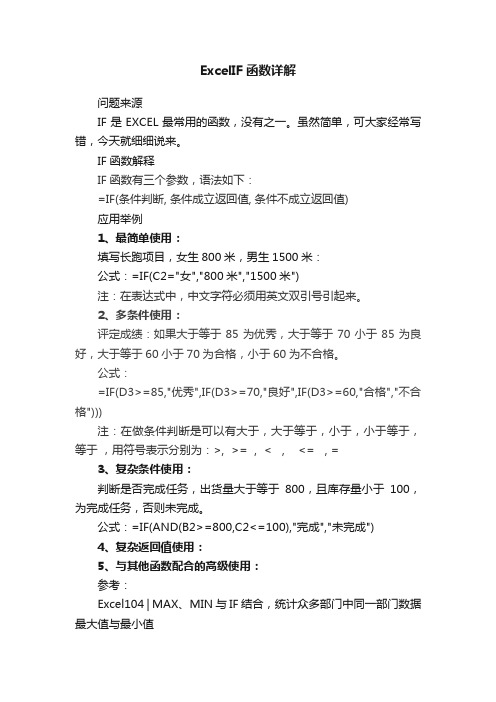
ExcelIF函数详解问题来源IF是EXCEL最常用的函数,没有之一。
虽然简单,可大家经常写错,今天就细细说来。
IF函数解释IF函数有三个参数,语法如下:=IF(条件判断, 条件成立返回值, 条件不成立返回值)应用举例1、最简单使用:填写长跑项目,女生800米,男生1500米:公式:=IF(C2="女","800米","1500米")注:在表达式中,中文字符必须用英文双引号引起来。
2、多条件使用:评定成绩:如果大于等于85为优秀,大于等于70小于85为良好,大于等于60小于70为合格,小于60为不合格。
公式:=IF(D3>=85,"优秀",IF(D3>=70,"良好",IF(D3>=60,"合格","不合格")))注:在做条件判断是可以有大于,大于等于,小于,小于等于,等于,用符号表示分别为:>, >= , < , <= , =3、复杂条件使用:判断是否完成任务,出货量大于等于800,且库存量小于100,为完成任务,否则未完成。
公式:=IF(AND(B2>=800,C2<=100),"完成","未完成")4、复杂返回值使用:5、与其他函数配合的高级使用:参考:Excel104 | MAX、MIN与IF结合,统计众多部门中同一部门数据最大值与最小值Excel099 | Vlookup逆向查询有问题,IF、CHOOSE来帮忙Excel074 | 等级评定那些事:IF、VLOOKUP、LOOKUP、CHOOSE、INDEX都能完成Excel068 | CHOOSE函数用法集锦——与SUM、VLOOKUP、IF、MATCH配合使用,查找更轻松Excel033 | IF、OR、AND等逻辑函数你会用吗?——以闰年为例Excel001 | 身份证号码知男女。
- 1、下载文档前请自行甄别文档内容的完整性,平台不提供额外的编辑、内容补充、找答案等附加服务。
- 2、"仅部分预览"的文档,不可在线预览部分如存在完整性等问题,可反馈申请退款(可完整预览的文档不适用该条件!)。
- 3、如文档侵犯您的权益,请联系客服反馈,我们会尽快为您处理(人工客服工作时间:9:00-18:30)。
Excel if函数用法及实例
Excel中IF函数是根据指定的条件来判断其“真”(TRUE)、“假”(FALSE),从而返回相应的内容。
我们下面给出一个实例——“快速判断给定值是否在指定区间”来讲解IF函数的用法。
在本例数据表的B列(上限)与C列(下限)中显示了一个数据区间。
通过IF函数可以判断D列的值是否在B列与C列的数据之间。
具体如下图:
选中E2单元格,在编辑栏输入公式:=IF(D2<B2,IF(D2>C2,"在","不在"),"不在")
按下回车键,即可判断D2单元格的值是否在C2与B2之间,并返回相应值。
选中E2单元格,双击右下角的自动填充柄,即可实现下面单元格的自动填充。
附:Excel if函数用法
1.IF函数的语法结构
IF函数的语法结构:IF(条件,结果1,结果2)。
2.IF函数的功能
对满足条件的数据进行处理,条件满足则输出结果1,不满足则输出结果2。
可以省略结果1或结果2,但不能同时省略。
3.条件表达式
把两个表达式用关系运算符(主要有=,<>,>,<,>=,<=等6个关系运算符)连接起来就构成条件表达式。
4.IF函数嵌套的执行过程
如果按等级来判断某个变量,IF函数的格式如下:
IF(E2>=85,"优",IF(E2>=75,"良",IF(E2>=60,"及格","不及格")))
函数从左向右执行。
首先计算E2>=85,如果该表达式成立,则显示“优”,如果不成立就继续计算E2>=75,如果该表达式成立,则显示“良”,否则继续计算E2>=60,如果该表达式成立,则显示“及格”,否则显示“不及格”。
下面表格中统计了两个卖场的销售金额。
本文利用excel中ABS函数来比较两个卖场的销售金额,并相应的加上“多”或“少”字样。
如下图:
第一,选中F2单元格,在编辑栏输入公式:=IF(E2>C2,"多","少")&ABS(E2-C2),确定,即可比较出两个卖场的女式连衣裙的销售情况。
第二,选中F2单元格,并向下复制公式,就可以快速比较出两个卖场的产品销售情况。
我们在使用Excel制作表格整理数据的时候,常常要用到它的函数功能来统计处理表格中的数据。
今天我们介绍下面七个常用函数:
ABS:求出参数的绝对值。
AND:“与”运算,返回逻辑值,仅当有参数的结果均为逻辑“真(TRUE)”时返回逻辑“真(TRUE)”,反之返回逻辑“假(FALSE)”。
AVERAGE:求出所有参数的算术平均值。
COLUMN :显示所引用单元格的列标号值。
CONCATENATE :将多个字符文本或单元格中的数据连接在一起,显示在一个单元格中。
COUNTIF :统计某个单元格区域中符合指定条件的单元格数目。
DATE :给出指定数值的日期。
1、ABS函数
函数名称:ABS
主要功能:求出相应数字的绝对值。
使用格式:ABS(number)
参数说明:number代表需要求绝对值的数值或引用的单元格。
应用举例:如果在B2单元格中输入公式:=ABS(A2),则在A2单元格中无论输入正数(如100)还是负数(如-100),B2中均显示出正数(如100)。
特别提醒:如果number参数不是数值,而是一些字符(如A等),则B2中返回错误值“#VALUE!”。
AND函数
函数名称:AND
主要功能:返回逻辑值:如果所有参数值均为逻辑“真(TRUE)”,则返回逻辑“真(TRUE)”,反之返回逻辑“假(FALSE)”。
使用格式:AND(logical1,logical2, ...)
参数说明:Logical1,Logical2,Logical3……:表示待测试的条件值或表达式,最多这30个。
应用举例:在C5单元格输入公式:=AND(A5>=60,B5>=60),确认。
如果C5中返回TRUE,说明A5和B5中的数值均大于等于60,如果返回FALSE,说明A5和B5中的数值至少有一个小于60。
3、AVERAGE函数
函数名称:AVERAGE
主要功能:求出所有参数的算术平均值。
使用格式:AVERAGE(number1,number2,……)
参数说明:number1,number2,……:需要求平均值的数值或引用单元格(区域),参数不超过30个。
应用举例:在B8单元格中输入公式:=AVERAGE(B7:D7,F7:H7,7,8),确认后,即可求出B7至D7区域、F7至H7区域中的数值和7、8的平均值。
特别提醒:如果引用区域中包含“0”值单元格,则计算在内;如果引用区域中包含空白或字符单元格,则不计算在内。
我们在使用Excel制作表格整理数据的时候,常常要用到它的函数功能来统计处理表格中的数据。
今天我们介绍下面七个常用函数:
ABS:求出参数的绝对值。
AND:“与”运算,返回逻辑值,仅当有参数的结果均为逻辑“真(TRUE)”时返回逻辑“真(TRUE)”,反之返回逻辑“假(FALSE)”。
AVERAGE:求出所有参数的算术平均值。
COLUMN :显示所引用单元格的列标号值。
CONCATENATE :将多个字符文本或单元格中的数据连接在一起,显示在一个单元格中。
COUNTIF :统计某个单元格区域中符合指定条件的单元格数目。
DATE :给出指定数值的日期。
1、ABS函数
函数名称:ABS
主要功能:求出相应数字的绝对值。
使用格式:ABS(number)
参数说明:number代表需要求绝对值的数值或引用的单元格。
应用举例:如果在B2单元格中输入公式:=ABS(A2),则在A2单元格中无论输入正数(如100)还是负数(如-100),B2中均显示出正数(如100)。
特别提醒:如果number参数不是数值,而是一些字符(如A等),则B2中返回错误值“#VALUE!”。
5、CONCATENATE函数
函数名称:CONCATENATE
主要功能:将多个字符文本或单元格中的数据连接在一起,显示在一个单元格中。
使用格式:CONCATENATE(Text1,Text……)
参数说明:Text1、Text2……为需要连接的字符文本或引用的单元格。
应用举例:在C14单元格中输入公式:=CONCATENATE(A14,"@",B14,".com"),确认后,即可将A14单元格中字符、@、B14单元格中的字符和.com连接成一个整体,显示在C14单元格中。
特别提醒:如果参数不是引用的单元格,且为文本格式的,请给参数加上英文状态下的双引号,如果将上述公式改为:=A14&"@"&B14&".com",也能达到相同的目的。
COUNTIF函数
函数名称:COUNTIF
主要功能:统计某个单元格区域中符合指定条件的单元格数目。
使用格式:COUNTIF(Range,Criteria)
参数说明:Range代表要统计的单元格区域;Criteria表示指定的条件表达式。
应用举例:在C17单元格中输入公式:=COUNTIF(B1:B13,">=80"),确认后,即可统计出B1至B13单元格区域中,数值大于等于80的单元格数目。
特别提醒:允许引用的单元格区域中有空白单元格出现。
7、DATE函数
函数名称:DATE
主要功能:给出指定数值的日期。
使用格式:DATE(year,month,day)
参数说明:year为指定的年份数值(小于9999);month为指定的月份数值(可以大于12);day为指定的天数。
应用举例:在C20单元格中输入公式:=DATE(2003,13,35),确认后,显示出2004-2-4。
